Windows10 システムイメージの作り方
システムトラブルに備えてシステムイメージを作成します。
システムイメージの保存先に外付けハードディスクを使いました。
DVDまたはネットワーク上の共有フォルダも選択可能です。
1.Winキー+Rを押す。
2.”control”と入力しエンターキーを押す
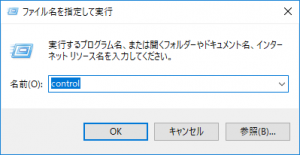
3.システムとセキュリティーを選択
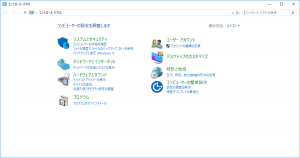
4.バックアップと復元(Windows7)を選択
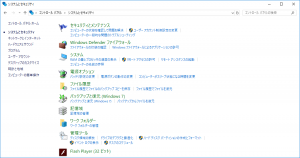
5.システムイメージの作成を選択
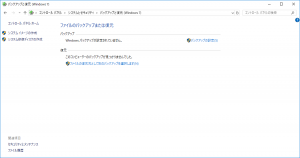
6.バックアップの保存先を選択し次へを選択

7.ここまでの手順に問題がなければバックアップ開始を選択
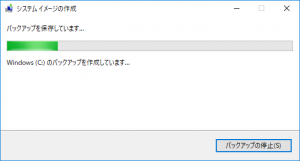
8.しばらく待ちます
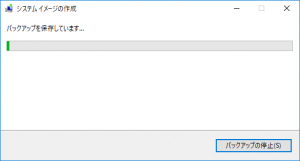
9.システム修復ディスクを作成するか確認今回はいいえを選択
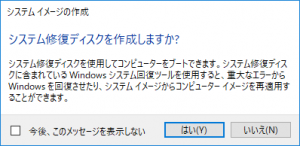
10.バックアップが完了しました。閉じるを選択
バックアップに要した時間は91GBで15分ほどでした。
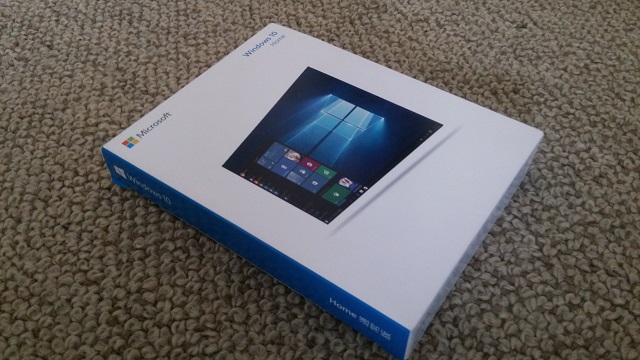

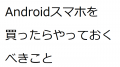
コメント